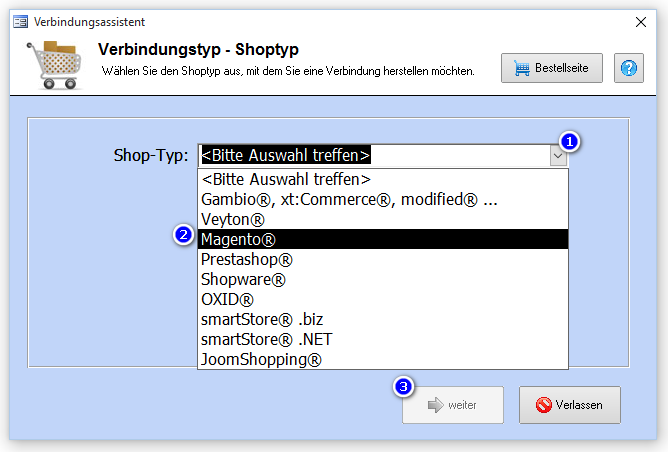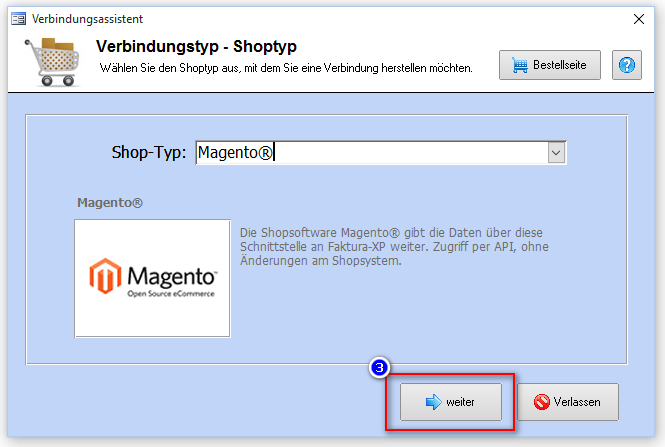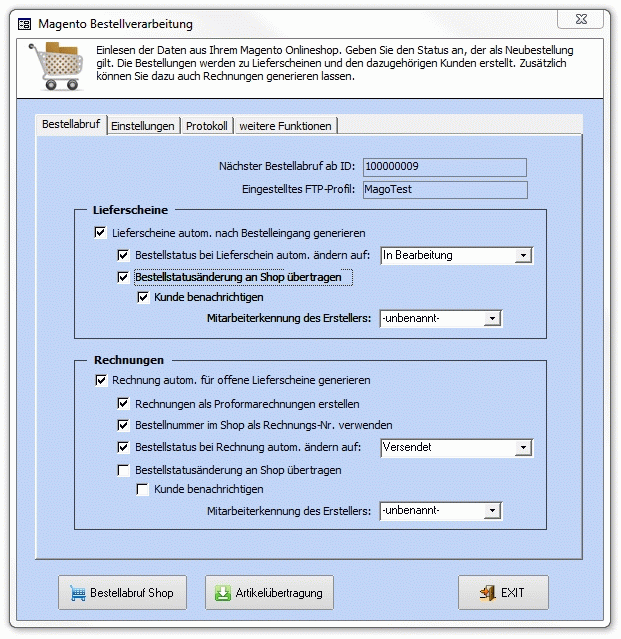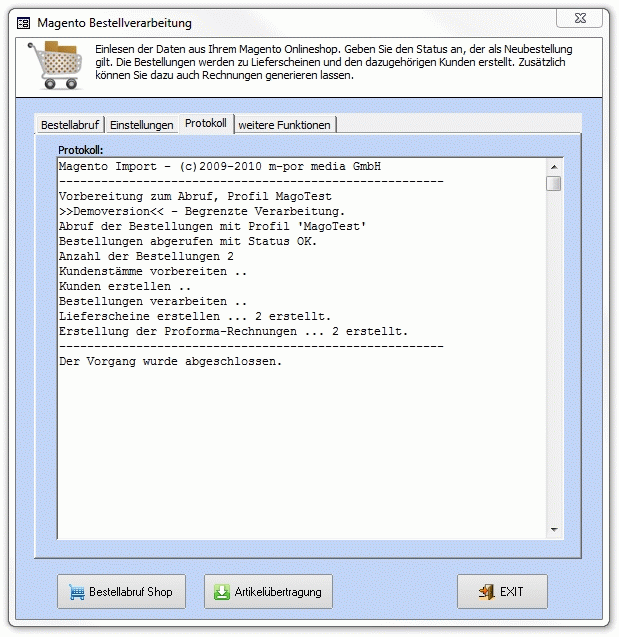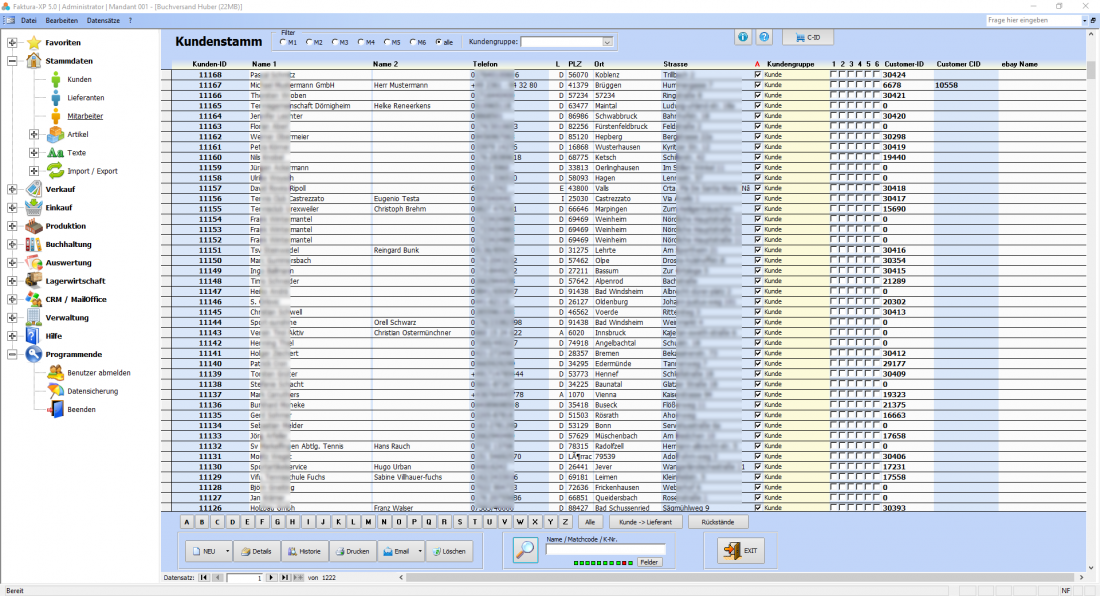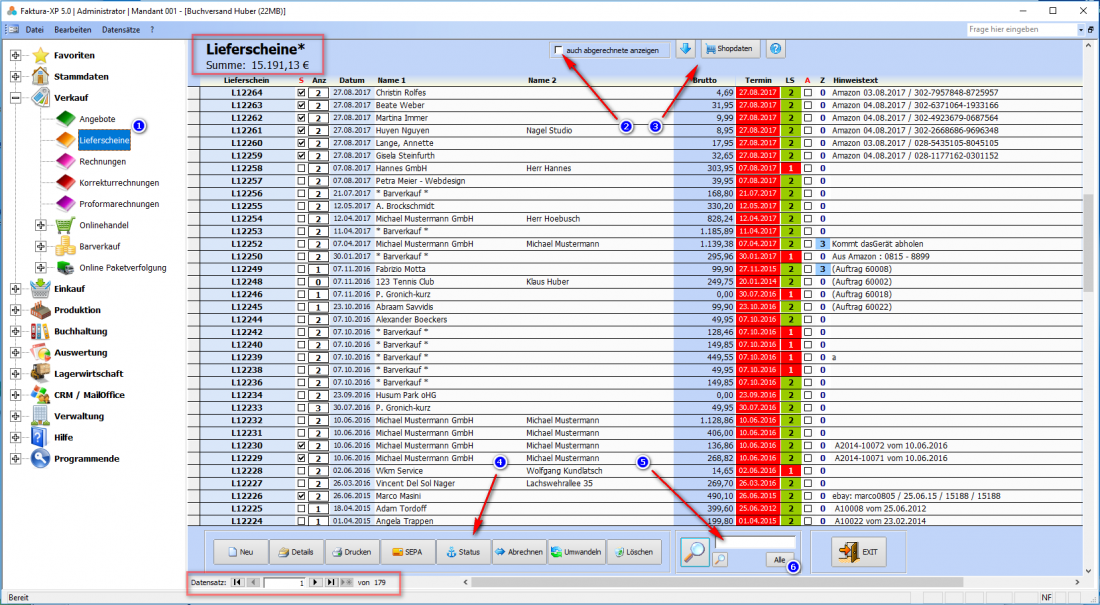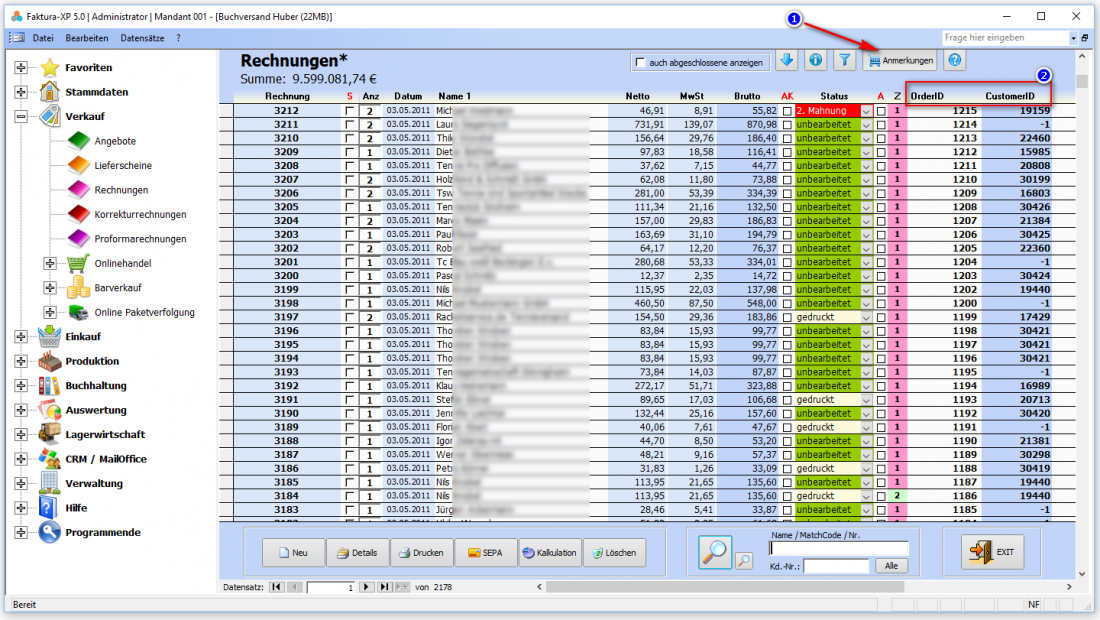Abruf von Bestellungen aus Magento
Die Bestellabwicklung
In diesem Kapitel beschreiben wir die Möglichkeiten zum automatisierten Abruf von Daten aus Ihrem Magento 1.x Onlineshop und kompatible - sowie die dazu nötigen Einstellungen. Der Abruf von Bestellungen, Kunden und Artikel aus Ihrem Onlineshop wird mit einem nahezu direkten Zugriff auf die Magento-API Schnittstelle vorgenommen. Das Verfahren kann je nach verwendeter Version bzw. Revision etwas abweichen. Genauere technische Beschreibungen zur einmaligen Einbindung Ihres Onlineshop finden Sie im Kapitel Magento-Schnittstelle 1.x.
* Alle genannten Marken und Produkte sind Eigentum der Rechteinhaber.
Inhaltsverzeichnis
- 1 Die Bestellabwicklung
- 1.1 Aufrufen Webshop Synchronisieren
- 1.2 Verbindungsassistent
- 1.3 Bestellungen von Kunden abrufen und verarbeiten
- 1.4 Bestellabruf nach Status oder Bestellnummer
- 1.5 Lieferscheine aus Onlinebestellungen
- 1.6 Rechnungen aus Onlinebestellungen
- 1.7 Der Bestellabruf
- 1.8 Ergebnis nach dem Bestellabruf
- 1.9 Temporäre Daten des Bestellabruf
- 2 Bekannte Probleme mit Magento-Versionen
.
Aufrufen Webshop Synchronisieren
Navigieren sie zu Verkauf -> Onlinehandel -> WebShop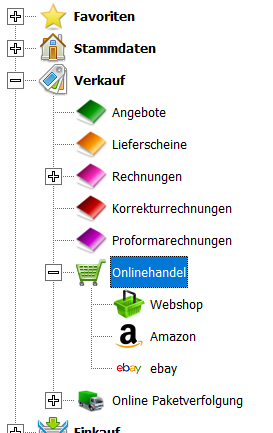
Es wird Ihnen nun der Verbindungsassistent angezeigt.
.
Verbindungsassistent
Hier können Sie nun auswählen, zu welchem Shopsystem Sie eine Verbindung herstellen möchten.
Öffnen sie die DropDown Liste "Shop-Typ" (1). Je nach erworbener Lizenz werden die möglichen Verbindungen in der Auswahl angezeigt. Wählen sie nun den für sie zutreffenden Shop-Typ aus (2).
Ist eine Auswahl getroffen, wird die Schaltfläche "weiter" (3) aktiviert.
Ist die Schaltfläche "weiter" (3) aktiviert, klicken Sie darauf um mit dem nächsten Dialog fortzufahren.
Voraussetzung für eine erfolgreiche Shopverbindung ist immer eine vorhandene und fehlerfreie Internetverbindung und eine unbeschränkte Verbindung zum OnlineShop. Kontrollieren sie im Problemfall zunächst Ihre Firewall.
.
Bestellungen von Kunden abrufen und verarbeiten
Bevor Sie einen Abruf von Bestellungen starten, sollten Sie überlegen, welche Dokumente in welcher Weise erzeugt werden sollen. Dazu nehmen Sie Einstellungen im nachfolgenden Dialog vor.
In unserem Beispiel gehen wir davon aus, das ein Kunde in Ihrem Shop eine Bestellung aufgegeben hat. Dazu hat er sich Waren in den Warenkorb geklickt und sich zur Bestellannahme (Kasse) in Ihrem Shop angemeldet, Liefer- und Rechnungsadresse eingetragen, die Zahlweise festgelegt und das Lieferunternehmen ausgewählt. Diese Daten werden in Ihrem Shop gespeichert und warten dort auf Weiterverarbeitung. Der Kunde hat zwischenzeitlich eine "Bestellbestätigung" von Ihrem Onlineshop erhalten (und Sie, als Shopbetreiber, eine Kopie der Bestellbestätigung).
Die Weiterverarbeitung kann mit Faktura-XP sehr automatisiert ausgeführt werden. Dazu sollten Sie sorgsam die Einstellungen vornehmen um möglichst effizient zu arbeiten.
Sollten Sie Probleme mit dem Bestellabruf haben, klicken Sie hier Sollten Sie Probleme beim Abruf von zu großen Datenmengen haben, klicken Sie [hier]
.
Bestellabruf nach Status oder Bestellnummer
Im Register "Einstellungen" können Sie auswählen nach welchem Gesichtspunkt der Bestellabruf erfolgen soll. Es besteht die Möglichkeit, dass Faktura-XP alle Bestellungen mit einem bestimmten Status abruft, oder nach aufsteigender Bestellnummer vorgeht.
Status
Haben Sie die Einstellung "Status der Bestellung" gewählt, können Sie auf die Registerkarte "Bestellabruf" wechseln und dort im oberen Bereich den Status auswählen der zum Abruf als "Neubestellung" gelten soll.
Die Auswahl des Status stammen aus Ihrem Onlineshop und zeigen genau die im Shop vorhandenen Stati
Damit wird Faktura-XP alle Bestellungen aus Ihrem Shop abrufen, die diesen Status besitzen. Es ist empfehlenswert den Status nach einem Abruf und Verarbeitung der Daten so abzuändern, dass ein erneuter Abruf nicht die gleichen Daten nochmals transferiert.
Dazu verwenden Sie Funktionen in Ihrem Magento-Shop oder die automatisierte Statusänderung ("Bestellstatusänderung an Shop übertragen") im selben Dialog.
Bestellnummer
Haben Sie die Einstellung "Bestellnummer" gewählt, wird Faktura-XP alle Bestellungen aus Ihrem Shop abrufen, die eine Bestellnummer größer der zuletzt gemerkten bzw. verarbeiteten Bestellung haben.
Vor dem ersten Bestellabruf steht der Wert auf 0 und kann in der Registerkarte "weitere Funktionen" durch Eingabe eines Vorgabewertes angepasst werden.
Der Wert aktualisiert sich nach dem Bestellabruf automatisch und muss im Regelfall nicht geändert werden. Der Wert wird zusätzlich auch auf dem Register "Bestellabruf" im oberen Bereich angezeigt.
.
Lieferscheine aus Onlinebestellungen
Alle Bestellungen aus dem Onlineshop werden zunächst als Lieferschein erstellt (nicht als Auftrag!). Bestellabwicklung ohne die Erstellung von Lieferscheinen ist nicht möglich. Auch wenn Sie die Lieferscheine später nicht benötigen, sind sie für die weitere Verarbeitung zwingend erforderlich.
Setzen Sie also ein Häkchen in das Feld "Lieferscheine autom. bei Bestelleingang generieren". Das nächste Häkchen kann gesetzt werden, wenn Sie im Lieferschein einen neuen Status für die Onlinebestellung abspeichern möchten. In der Auswahl setzen Sie den Status der logisch auf dem Status nach der offenen Bestellung folgen würde - z.B. "In Bearbeitung".
Der Staus kann dazu dienen, dass der Kunde beim einloggen in seinen Bereich des Shop erkennen kann, dass Sie die Bestellung bereits verarbeiten. Die Statusänderung kann auch als Information per Email an den Kunden gesendet werden.
Der "neue" Status wird im erstellten Lieferschein gespeichert. Wenn Sie das Häkchen "Bestellstatusänderung an Shop übertragen" ebenfalls gesetzt haben, wird der Status dieses Lieferscheins (und damit der diesem Lieferschein zu Grunde liegenden Bestellung) beim nächsten Kontakt zum Onlineshop in die Bestellung eingetragen. Dabei wird in der Bestellhistorie des Onlineshop eine neue Zeile mit der Statusänderung eingefügt und die Lieferscheinnummer hinterlegt. So können Sie auch im Shop die Statusänderung nachvollziehen.
Im Feld "Mitarbeiterkennung" kann ein Mitarbeiter ausgewählt werden, der die Verarbeitung ausgelöst hat. Dieses Kürzel wird dann in jedem Lieferschein als Kürzel und eventuell als Unterzeichner eingetragen.
.
Rechnungen aus Onlinebestellungen
Möchten Sie aus den erstellten Lieferscheinen direkt Rechnungen generieren lassen, setzen Sie ein Häkchen im Feld "Rechnung autom. für offene Lieferscheine generieren". Sie können Rechnungen aber auch später noch automatisiert erstellen lassen, um z.B. erst den Zahlungseingang abzuwarten. Die nachträgliche Verarbeitung der Lieferscheine finden Sie im Kapitel "Lieferscheine abrechnen".
Sie können Ihre Rechnung auch als Proformarechnung erstellen lassen. Dazu setzen Sie das Häkchen in das Feld "Rechnungen als Proformarechnung erstellen". Soll Ihre Rechnungsnummer der Onlinebestellnummer entsprechen, können Sie dies mit dem Häkchen "Rechnungsnummer entspricht Bestellnummer" erzwingen. Diese Einstellung ist jedoch nicht sinnvoll, wenn Sie außer den Onlinebestellungengen auch weitere Rechnungen von Hand erzeugen möchten. Fragen Sie notfalls Ihren Steuerberater.
Das nächste Häkchen kann gesetzt werden, wenn Sie in der Rechnung einen neuen Status für die Onlinebestellung abspeichern möchten. In der Auswahl setzen Sie den Status der logisch auf dem Status nach dem der "In Bearbeitung" folgen würde - z.B. "Erledigt".
Der Staus kann dazu dienen, dass der Kunde beim einloggen in seinen Bereich des Shop erkennen kann, dass Sie die Bestellung bereits verarbeitet und eventuell bereits versendet haben. Die Statusänderung kann auch als Information per Email an den Kunden gesendet werden.
Der "neue" Status wird in der erstellten Rechnung gespeichert. Wenn Sie das Häkchen "Bestellstatusänderung an Shop übertragen" ebenfalls gesetzt haben, wird der Status dieser Rechnung (und damit der dieser Rechnung zu Grunde liegenden Bestellung beim nächsten Kontakt zum Onlineshop in die Bestellung eingetragen. Dabei wird in der Bestellhistorie des Onlineshop eine neue Zeile mit der Statusänderung eingefügt und die Rechnungsnummer hinterlegt. So können Sie auch im Shop die Statusänderung nachvollziehen.
Im Feld "Mitarbeiterkennung" kann ein Mitarbeiter ausgewählt werden, der die Verarbeitung ausgelöst hat. Dieses Kürzel wird dann in jeder Rechnung als Kürzel und eventuell als Unterzeichner eingetragen.
Faktura-XP speichert alle vorgenommenen Einstellungen automatisch, sodass Sie diese beim nächsten Start wieder genauso vorfinden.
.
Der Bestellabruf
Im nächsten Schritt klicken Sie auf „Bestellabruf Shop“, damit Faktura-XP nun die neuen Daten abrufen und diese in das System einbinden kann. Es kommt hier darauf an, welchen Status Sie beim ersten Punkt angewählt haben. Wenn Sie also den Status „Offen“ angewählt haben, ruft Faktura-XP alle neuen Bestellungen ab, bzw. die, die noch nicht den Status „In Bearbeitung“ bekommen haben. Genauso würde Faktura-XP dann die Daten des Status „In Bearbeitung“ abrufen, wenn Sie diesen Status gewählt hätten.
Zunächst prüft Faktura-XP also die Verbindung zu Ihrem OnlineShop. Wenn dieser Dialog bei Ihnen ebenfalls so erscheint, dann können Sie nun auf „Bestellungen abrufen“ klicken, um fortzufahren. Wenn ein Fehler angezeigt wird, könnte es an Ihrer Internetverbindung liegen, die Sie dann nochmals überprüfen sollten.
Hier wird nun ein Protokollablauf generiert und Faktura überprüft neue Bestellungen, neue Kunden usw. Automatisch werden hier nun auch noch Lieferschein und Rechnung erstellt. Je nach dem, was sie in den Einstellungen angegeben haben. In unserem Fall haben wir diese beiden Optionen eingestellt, wie man auch in der Grafik zuvor sehen kann. Wenn die Bestellungen abgerufen worden sind, klicken Sie auf „Ende“.
.
Ergebnis nach dem Bestellabruf
Sobald die Shopdaten abgerufen worden sind, werden die Kunden, die sich in Ihrem Onlineshop registriert haben, automatisch in der Kundenliste angelegt. Hier erhalten Sie nun einen Überblick über Ihre Kunden, deren Anschrift und die Kundennummer. Die Shop-Kundennummer finden Sie nach einem Klick auf die Schaltfläche '"C-ID" (Customer-ID).
Wenn Sie die Option eingestellt haben, dass Lieferscheine erstellt werden sollen, finden Sie diese in der Lieferscheinliste wieder. Wurden sofort auch Rechnungen generiert sind die Lieferscheine bereits "abgerechnet". Dann scheint die Liste leer zu sein. Sie müssen dann oben auf „auch abgerechnete anzeigen“ klicken um die abgerechneten Lieferscheine zu sehen.
Dann haben Sie auch noch die Möglichkeit, statt den Anmerkungen die Rechnungsnummer und die Kundennummer zu sehen, dazu klicken Sie auf das nächste hier eingerahmte Feld „Shopdaten“. Diese Ansicht können Sie jederzeit wieder auf Anmerkung stellen.
Wenn Sie sich unter „Auftrag und Lager“ die Rechnungsliste anschauen, finden Sie hier alle neuen Rechnungen, die auf Grundlage neuer Bestellungen im OnlineShop aufgelistet hat. Sie tragen anfänglich den Rechnungsstatus "unbearbeitet“. Dieser Status drückt aus, dass die Rechnung zwar erstellt aber noch nicht weiterverarbeitet (also ausgedruckt oder versendet wurde). Erst wenn der Status mindestens "gedruckt" ist, beginnt intern das Zahlungsziel mit seinem Mahnwesen zu laufen.
Wenn Sie auf die Schaltfläche „Shopdaten“ klicken, werden die Felder "Anmerkungen" ausgeblendet und stattdessen die Kunden und Bestellnummer des OnlineShop eingeblendet. Diese beiden Spalten werden zur Übersicht in anderen Farben dargestellt. Ein erneuter Klick auf die Schaltfläche, die jetzt "Anmerkungen" als Beschriftung trägt, setzt die Anzeige wieder auf den Standard zurück.
.
Temporäre Daten des Bestellabruf
Die verarbeiteten Daten eines Bestellabrufs werden automatisch lokal archiviert. Die Archivierung erfolgt in Textdateien im lokalen Verzeichnis "Data" und dem Unterverzeichnis "Verarbeitet" der Faktura-XP Anwendung.
Im diesem Unterverzeichnis "Verarbeitet" werden automatisch zwei Ebenen in Form von Unterverzeichnissen erstellt.
Die der ersten Ebene wird ein Verzeichnis erstellt, das den Namen des aktuellen Tagesdatum in der Form JJJJ-MM-TT trägt. In diesem Verzeichnis wird als Ebene zwei ein Verzeichnis erstellt, das den Namen der aktuellen Uhrzeit in der Form HH-MM-SS trägt.
JJJJ = Jahreszahl, MM = Monat, TT = Tag, HH = Stunde, MM = Minute, SS = Sekunde
In dieser Struktur werden alle aktuell verarbeiteten Daten abgelegt. Dabei ist der Zeitpunkt der Verarbeitung maßgebend und verwendet den internen Zeitgeber des verwendeten PC-Systems.
Um weitere Informationen über die technische Einbindung Ihres Magento Onlineshops zu erhalten, besuchen Sie die Seite Magentoanbindung.
Bekannte Probleme mit Magento-Versionen
Es werden keine Bestellungen abgerufen
Bekannt seit Version: 1.3.2.3
Betrifft folgende bekannten Versionen: 1.3.2.3 | 1.5.1.0 | 1.6.1.0
Nicht betroffen: 1.4.1.1 | 1.5.1.1 | 1.5.0.0 RC2 | 1.6.0.0RC1 | 1.7.0.0Final
Wenn Bestellungen nicht abgerufen werden können und die Meldung „Item (Mage_Sales_Model_Order) with the same id „xxx“ already exist” erscheint:
Dieser Fehler erscheint dadurch weil eine „Fehlerabfangmethode” für bereits vorhande Artikel / Kunden / Rechnungen innerhalb der Magento-Installation nach der Fertigstellung und Freigabe der Version nicht wieder auskommentiert wurde.
Wenn eine Abfrage speziell zu diesem Thema an Magento gesendet wird, meldet der Shop der APICON einen Fehler zurück welche von den Magento-Entwicklern noch nicht behoben wurde (Normal sollte diese Meldung nicht sichtbar sein).
Der Fehler ist schon seit Version 1.6 der Apicon als Warnung umgeschrieben, was einen Abruf damit nicht mehr behindert.
Sollten Sie eine niedrigere Version als 1.6 besitzen, bitte aktualisieren Sie diese.
Es gibt folgende Möglichkeiten damit der Bestellabruf wieder klappt:
Die einfache:
Aktualisieren Sie auf eine der Versionen welche nicht davon betroffen sind
Die tiefgreifende / wiederkehrende:
Ändern sie die PHP Datei des „Magento-Core“ von Hand ab und kommentieren sie die Fehlerausgabe wieder ein, der Shop ist davon nicht betroffen, die API meldet keinen Fehler mehr und arbeitet wie gewohnt
Was zu ändern ist finden sie hier: Magento Community (englisch)
Sollten Sie ein Update ihrer Magento-Installation vornehmen und der Fehler tritt wieder auf, müssen sie diesen Schritt wiederholen.
Die Faktura-XP-Methode:
Sollten sie bereits die APICON 1.1 oder höher installiert haben und die Neuerungen nicht benötigen, installieren sie APICON 1.0 auf ihrem Server.
Da der Fehler erst durch die Überprüfung der neuen Funktionen angestoßen wird (Fehlermeldung kommt von Magento), kann man mit einem Downgrade auf APICON 1.0 diesem Problem aus dem weg gehen.
Beachten Sie, dass sie die neuen Funktionen somit nicht nutzen können.
.
Probleme beim Abruf von großen Datenmengen
Betrifft: Alle Magento 1.x Versionen
Oft werden viele Bestellungen / Artikel vom Magento abgerufen, ein Datensatz für Bestellungen kann bis zu 100kb Speicher groß sein.
Der Speicher welcher an Magento freigegeben wird zur Verarbeitung ist begrenzt durch den Server und seine Konfiguration.
Wenn Sie beim Abruf ihrer Bestellungen / Artikel aus Magento via Faktura-XP die Fehlermeldung:
skript=include(): Unable to allocate memory for pool.
bekommen, liegt das an zuwenig Speicher.
Es gibt zwei Möglichkeiten dieses Problem zu beheben:
Die einfache:
Stellen Sie im Karteireiter „weitere Funktionen“ in der Tabelle der Stores bei „MaxOrderID“ bzw. „MaxProductID“ einen größeren Wert ein.
Damit rufen Sie eine kleinere Menge Bestellungen / Artikel ab, übertragen jedoch nicht ältere Bestellungen als die Bestellung mit dem Wert aus „MaxOrderID“ bzw. nur alle Artikel ab Artikelnummer „MaxProductID“
Bestellungen benötigen nicht zwingend abgerufene Artikel, wenn Sie also auf ältere Bestellungen verzichten können, wäre dies die einfachste Methode „dieses Problem zu lösen“.
Die bessere:
Wenn sie aber auf keine Bestellung und keinen Artikel verzichten können in Faktura-XP, müssen sie ihren Magento-Server umkonfigurieren das dieser mehr Speicher bekommt.